Photoshop磨皮修复出非常完美的美女图片教程
原图
最终效果 
1、修片校正色校这一步就不用多说了,大家都懂的。 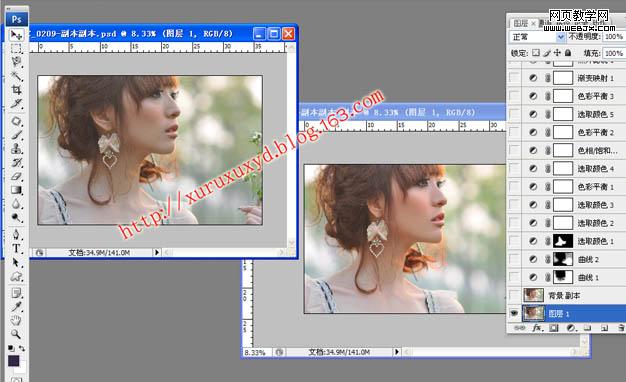
2、用曲线工具适当压暗周围环境以突出人物主体。 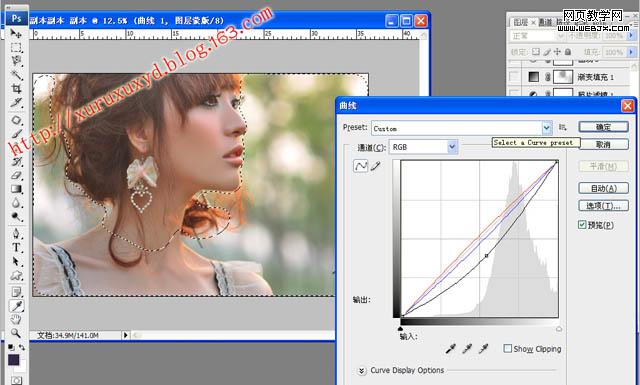
3、可选颜色调整脖子部位过红的地方。 
4、可选颜色调黄色和绿色数值如图。 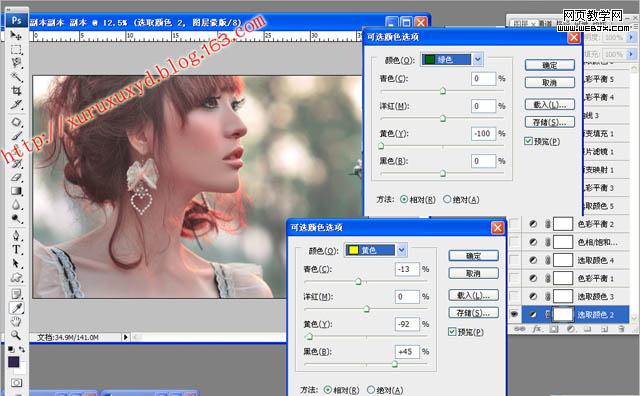
5、可选颜色调红色数值如图。 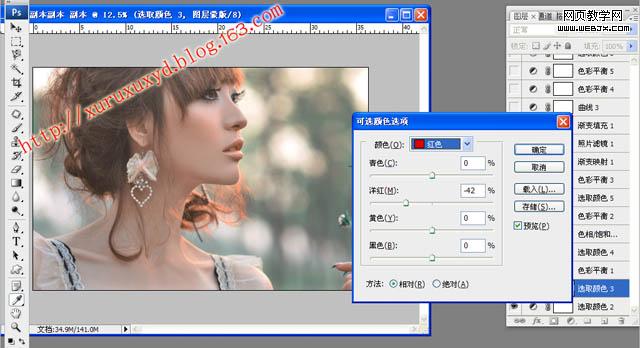
6、用色彩平蘅勾选高光调整数值如图。 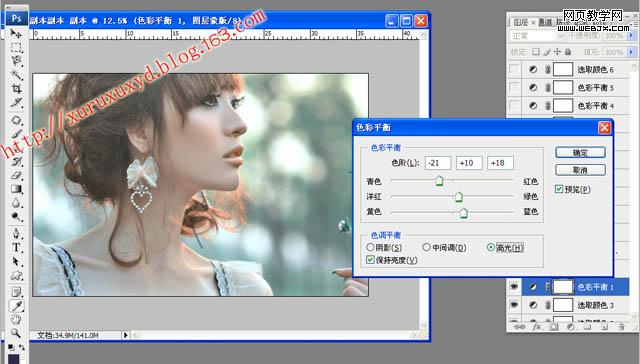
7、可选颜色调青色数值如图。 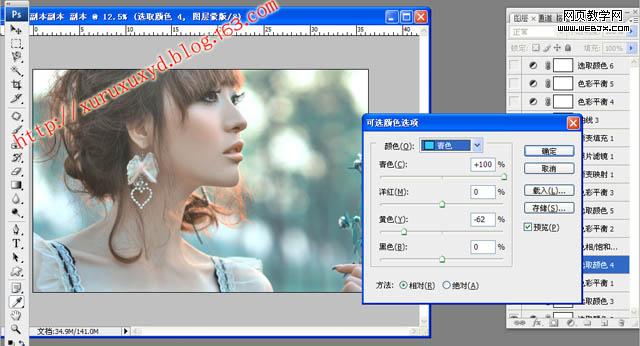
8、色彩平衡勾选暗部进行调整如图。 
9、可选颜色对中性色进行调整。 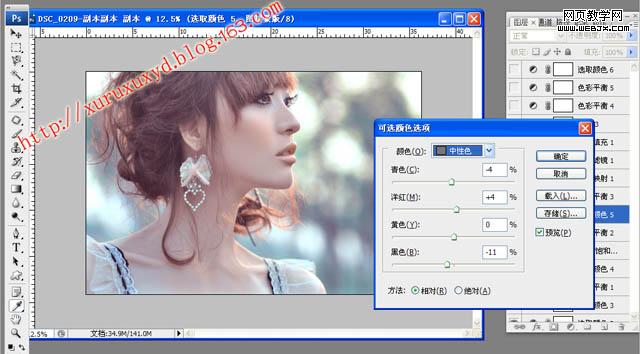
10、用色彩平蘅勾选高光调整数值如图。 
11、用渐变映射,图层模式叠加,透明度11%。 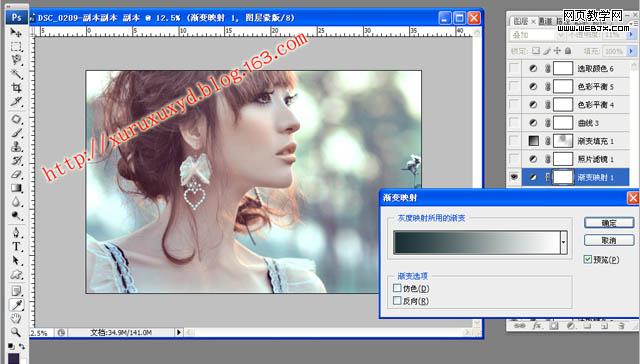
12、用照片滤镜选灰色为照片提纯。 
13、用渐变模拟太阳光,擦去脸上和不必要添加的部分。 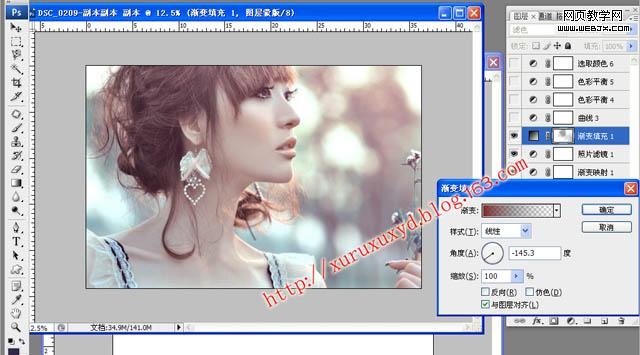
14、曲线加强对比度你懂的。 
15、用色彩平衡勾选暗部进行微调。 
16、可选颜色调整黑色地方加强黑色地方的对比。 
最终效果: 
-
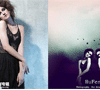
Photoshop将美女图片制作出古堡风格复古人像色的实例教程
2022-09-13 6
-

Photoshop为偏暗的美女图片调制出红润效果
2022-09-13 5
-

Photoshop为公园美女图片增加柔和的古典橙黄色效果
2022-09-13 7
-

Photoshop将树林美女图片调制出甜美的粉绿色效果
2022-09-13 5
-

Photoshop将室内美女图片调制出朦胧的淡紫色效果
2022-09-13 3
-

Photoshop为微距拍摄的钻石戒指完美修复
2022-09-13 5
-

Photoshop将草地美女图片调制出流行的欧美粉褐色效果
2022-09-13 7
-

Photoshop为树林美女图片调制出暗调青蓝色效果
2022-09-13 7
-

Photoshop将冬季美女图片加上淡紫蜜糖色效果
2022-09-13 3
-

Photoshop将外景美女图片调成可爱的淡紫色
2022-09-13 6
-

Photoshop将美女图片修出纤细的苗条身材
2022-09-13 7
-

Photoshop为池边美女图片增加暗调橙黄色效果
2022-09-13 6
-

Photoshop将树林美女图片调成甜美的青褐色
2022-09-13 6
-

Photoshop为美女图片调制出粉嫩的淡紫色效果
2022-09-13 6
-

Photoshop为偏暗的树林朝霞图片完美修复成暖色效果
2022-09-13 5
-

Photoshop为逆光美女图片增加甜美的淡黄色效果
2022-09-13 7
-

photoshop下利用计算及双曲线给多斑的人像保细节磨皮
2022-09-13 3
-

Photoshop将草地美女图片调成鲜艳的蓝黄色
2022-09-13 7
-

Photoshop为街道美女图片加上淡绿韩系色
2022-09-13 6
-

Photoshop将树林美女图片调成漂亮的中性黄绿色
2022-09-13 4
-

Lab模式下将外景美女图片调成甜美的青红色
2022-09-13 3